Übertragen Sie Ihre Daten mit Windows-Sicherung
Sie haben wichtige Dinge auf Ihrem PC. Nehmen Sie Ihre Dateien und die meisten Einstellungen und Apps6 mithilfe von Windows-Sicherung auf Ihren neuen Windows 11 Computer mit.1 2 5

Übertragen Sie Ihre Daten mit Windows-Sicherung
Sie haben wichtige Dinge auf Ihrem PC. Nehmen Sie Ihre Dateien und die meisten Einstellungen und Apps6 mithilfe von Windows-Sicherung auf Ihren neuen Windows 11 Computer mit.1 2 5
Übertragen Sie Ihre Daten mit Windows-Sicherung
Sie haben wichtige Dinge auf Ihrem PC. Nehmen Sie Ihre Dateien und die meisten Einstellungen und Apps6 mithilfe von Windows-Sicherung auf Ihren neuen Windows 11 Computer mit.1 2 5
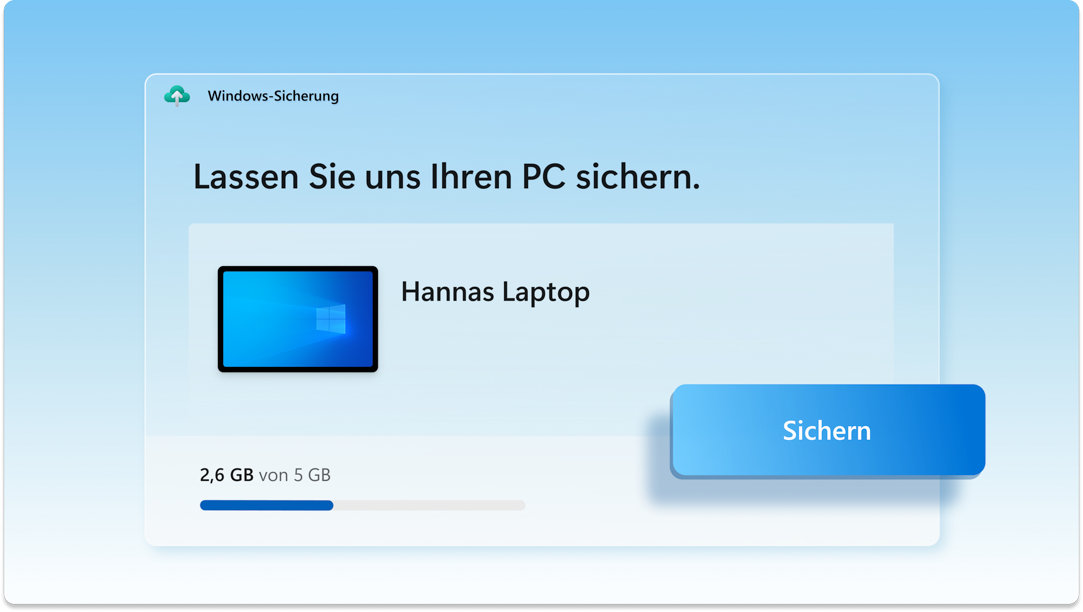
Sichern Sie Dateien von Ihrem PC auf OneDrive
Die beste und sicherste Art, Ihren Windows 10 PC zu sichern, ist der OneDrive.2 Verschieben Sie Ihre Dateien und Erinnerungen ganz einfach in die Cloud und greifen Sie dann von Ihrem neuen Computer aus auf sie zu.3
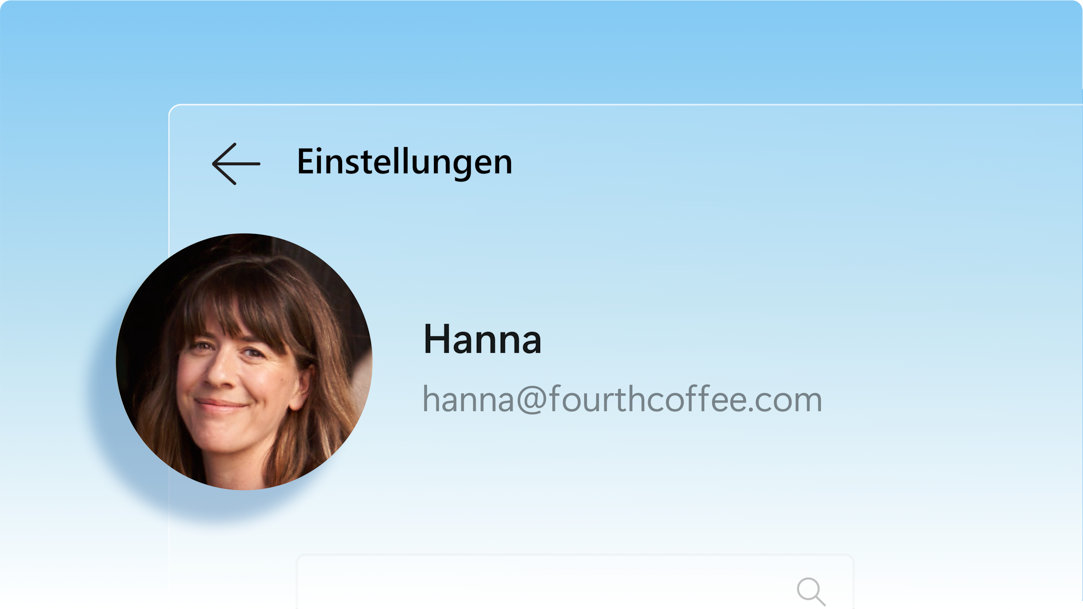
Ihre Dateien, Einstellungen und Anwendungen sichern
Wenn Sie Ihre liebsten Dinge auf Ihrem alten PC speichern, spart Ihnen Windows-Sicherung Zeit, da Ihre Daten automatisch auf Ihren neuen Computer übertragen werden.3
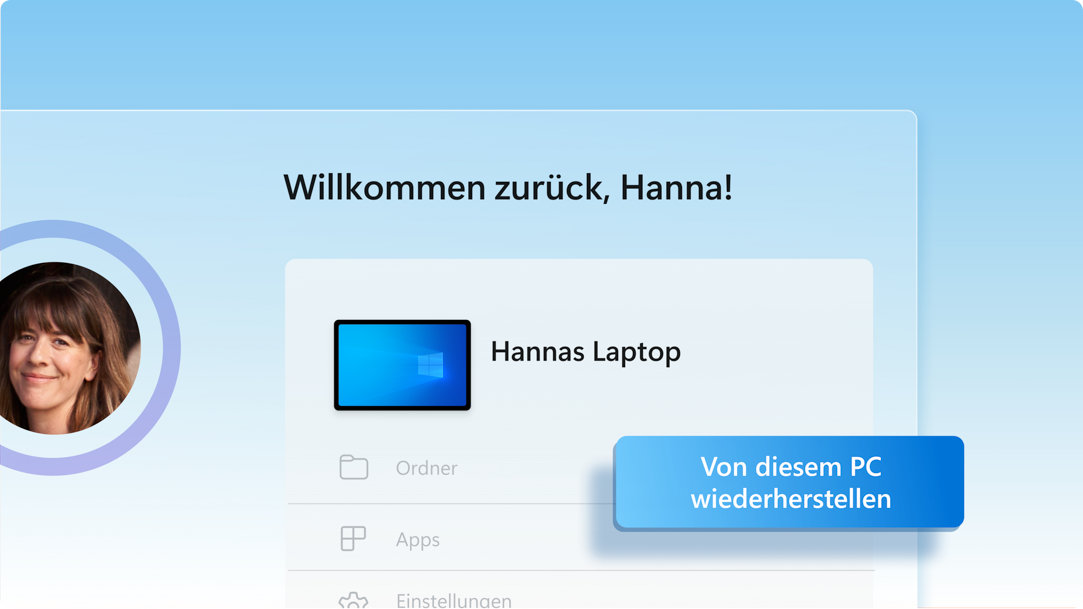
Fühl Sie sich auf Ihrem neuen PC sofort heimisch
Wenn Sie Ihren neuen Windows 11 PC einrichten, können Sie Ihre Daten wiederherstellen und sich mit dem bisher besten Windows-Erlebnis vertraut machen.

1. Führen Sie ein Update Ihres Windows 10 PCs durch
Vergewissern Sie sich, dass Sie die aktuellste Version von Windows 10 verwenden. Nach Updates suchen

2. In Windows-Sicherung speichern
Verwenden Sie die Suchleiste in Windows 10, um die Windows-Sicherung zu finden und zu öffnen, und folgen Sie dann den Schritten, um Ihre Daten in Ihrem Microsoft-Konto zu speichern.3
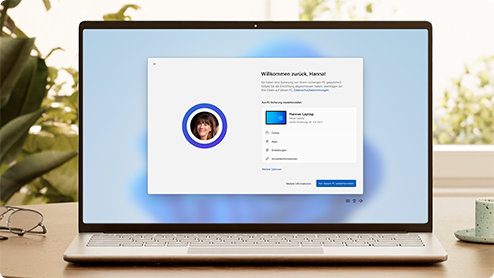
3. Sie sind bereit, Ihre Daten zu übertragen
Wenn Sie Ihren neuen Windows 11 PC zum ersten Mal starten, melden Sie sich an und folgen Sie den Einrichtungsanweisungen, um Ihre Dinge mitzunehmen.3 5 6
Ja. Ein Microsoft-Konto gibt Ihnen Zugriff auf Microsoft-Dienste, einschließlich Windows 11.4 Es ist kostenlos und bietet Ihnen 5 GB Speicherplatz in OneDrive. Wenn Sie noch kein Microsoft-Konto haben, können Sie sich ganz einfach hier mit Ihrer bestehenden oder neuen E-Mail-Adresse registrieren.
OneDrive ist ein Microsoft-Cloudspeicherdienst, mit dem Sie Ihre persönlichen Dateien an einem Ort speichern, mit anderen teilen und von jedem mit dem Internet verbundenen Gerät aus abrufen können.2
Schauen Sie sich dieses kurze Video an, das Sie durch die Schritte zur Einrichtung eines Kontos führt.
Ein kostenloses OneDrive-Basiskonto bietet 5 GB Speicherplatz.2 Brauchen Sie mehr Speicherplatz? Kein Problem, verfügbaren Optionen ansehen.
Wenn OneDrive nicht die beste Lösung für Sie ist, gibt es andere Optionen. Sie können zum Beispiel eine externe Festplatte in Verbindung mit der Windows-Sicherung verwenden.1 Es gibt auch andere Programme für die Sicherung Ihrer Dateien und Daten. Einige Einzelhändler bieten zudem Servicedesks, die die Arbeit für Sie erledigen. Erfahren Sie, wie.
Ja. Sie können kompatible Versionen von Office mit Ihrem Product Key auf Ihrem neuen Computer installieren oder aktivieren.
Office auf einem neuen PC aktivieren So installieren Sie Office
Sie können die Windows-Sicherung verwenden, um Ihre App-Liste auf einem neuen Windows 11 PC wiederherzustellen.1 Apps werden nicht übertragen oder automatisch installiert. Wenn Sie Apps zum ersten Mal auf Ihrem neuen Windows 11 PC öffnen, werden einige direkt aus dem Microsoft Store neu installiert. Bei anderen Apps müssen Sie sie möglicherweise manuell vom ursprünglichen App-Anbieter neu installieren.
OneDrive erhalten
Speichern und teilen Sie sicher, was Ihnen wichtig ist, mit OneDrive, dem cloudbasierten Speicher von Microsoft, mit dem Sie auf Ihre Dokumente, Fotos und mehr zugreifen und sie organisieren können, wo immer Sie sind.
Windows 10 und 11 vergleichen
Sehen Sie sich die neuen Features und Updates von Windows 11 an, vergleichen Sie sie mit den Features, die Sie von Windows 10 kennen, und finden Sie die Windows 11 Version, die zu Ihnen passt.
Weitere Informationen zu Windows 11
Intuitive Navigation. Einfache Organisation. Höhere Geschwindigkeit. Außerdem stehen Ihnen neue Features zur Verfügung, mit denen Sie Ihre Produktivität und Kreativität voll entfalten können. Erfahren Sie mehr und entdecken Sie, warum Windows 11 das bisher beste Windows ist.
- Simulierte Bildschirmansichten. Die Verfügbarkeit von Apps und Funktionen kann je nach Region abweichen.
- 1 Windows kann Dateien, Einstellungen und Apps von PCs mit Windows 10 und höher sichern. Die Wiederherstellung ist unter Windows 11, Version 22H2, und höher verfügbar. Es können regionale Ausschlüsse und Beschränkungen gelten.
- 2 Erfordert Microsoft-Konto. Bis zu 5 GB Microsoft-Speicher sind inbegriffen. Für Datenübertragungen von mehr als 5 GB ist ein aktives Microsoft-Abonnement oder eine Testversion erforderlich.
- 3 Internetzugang erforderlich. Es können Gebühren anfallen.
- 4 Die Editionen Windows 11 Home und Pro erfordern eine Internetverbindung und eine Microsoft-Konto, um die Einrichtung des Geräts bei der ersten Verwendung abzuschließen.
- 5 Die Verwendung der Windows-Sicherung zur Wiederherstellung auf einem Windows 11 PC erfordert, dass Sie sich bei der Ersteinrichtung des Geräts mit demselben Microsoft-Konto, das Sie für die Sicherung des Windows 10 PCs verwendet haben.
- 6 Wenn Sie Apps zum ersten Mal auf Ihrem neuen Windows 11 PC öffnen, werden einige neu installiert. Bei anderen Apps müssen Sie sie möglicherweise manuell vom ursprünglichen App-Anbieter neu installieren.





Microsoft Windows folgen
Diese Seite teilen